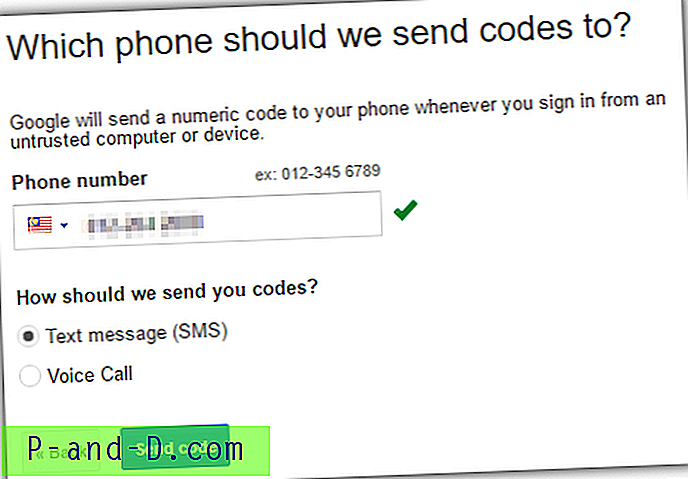Windows 10 Creators Update fjerner kontekstmenuindtastningen "Åbn kommandoprompt her" og erstatter den med "Åbn PowerShell-vindue her". Microsoft har i et forsøg på at bringe de bedste kommandolinieoplevelser på forkant for alle strømbrugere gjort PowerShell til de facto kommandoskald.
Du ved muligvis også, at siden forhåndsvisning build 14971, blev "Kommandoprompt" og "Kommandoprompt (administrator)" -posterne i Win + X-menuen (menuen, der vises, når du højreklikker på Start), erstattet med PowerShell-links.
Citering af Microsoft:
Det (PowerShell) erstatter Kommandoprompt (alias, “cmd.exe”) i WIN + X-menuen, i File Explorer's File-menu, og i den kontekstmenu, der vises, når du skifter til højreklik på hvidområdet i File Explorer. Skrivning af "cmd" (eller "powershell") i File Explorer's adresselinje forbliver en hurtig måde at starte kommandoskallen på det sted. For dem, der foretrækker at bruge Kommandoprompt, kan du fravælge WIN + X-ændringen ved at åbne Indstillinger> Tilpasning> Opgavelinje og dreje “Erstat kommandoprompt med Windows PowerShell i menuen, når jeg højreklikker på Start-knappen eller trykker på Windows nøgle + X ”til“ Fra ”.
Yderligere oplysninger finder du i annonceringsposten 14971 Preview Build.
Selvom du er i stand til at køre de gamle kommandoer i PowerShell-vinduet, skal du bruge ".exe" -suffikset, når du kører visse kommandoer. For eksempel giver kørsel af “SC” -kommandoen under PowerShell-vinduet forskellige resultater end hvad du får, når du kører den samme kommando fra et almindeligt kommandoprompet-shell.
“SC” forstås som aliaset til “Set-Content” PowerShell cmdlet. Så for at administrere tjenester ved hjælp af kommandoen SC (SC.EXE) i PowerShell-vinduet, skal du indtaste filtypenavnet - .EXE. Mens den almindelige Command Prompt (CMD.exe) shell ved, at SC ikke er andet end SC.EXE, forudsat at der ikke findes nogen fil med samme navn og med en .COM-udvidelse i stien.
Føj kommandopromp til kontekstmenuen
Hvis du er glad for den gamle Kommandoprompt (cmd.exe), kan du tilføje det traditionelle "Åbn kommandovindue her" i kontekstmenuen for filsystemmapper og -drev ved hjælp af en registreringsdatabase-redigering.
Kopier de følgende linjer til Notepad, og gem det med en .REG-udvidelse, siger cmdhere.reg. Dobbeltklik på filen for at anvende registreringsdatabaseindstillingerne.
Windows Registry Editor Version 5.00 [HKEY_CLASSES_ROOT\Directory\shell\cmdprompt] @="@shell32.dll, -8506" "NoWorkingDirectory"="" [HKEY_CLASSES_ROOT\Directory\shell\cmdprompt\command] @="cmd.exe /s /k pushd \"%V\"" [HKEY_CLASSES_ROOT\Directory\Background\shell\cmdprompt] @="@shell32.dll, -8506" "NoWorkingDirectory"="" [HKEY_CLASSES_ROOT\Directory\Background\shell\cmdprompt\command] @="cmd.exe /s /k pushd \"%V\"" [HKEY_CLASSES_ROOT\Drive\shell\cmdprompt] @="@shell32.dll, -8506" "NoWorkingDirectory"="" [HKEY_CLASSES_ROOT\Drive\shell\cmdprompt\command] @="cmd.exe /s /k pushd \"%V\"" Alternativt kan du downloade REG-filen.
Download cmd-here-windows-10.zip
Dette tilføjer indstillingen "Åbn kommandovindue her" til højreklik-menuen for mapper og drev, som, når det klikkes, åbner et kommandoprompsvindue på det aktuelle drev eller katalogsti.